n
说明
工具提示通过Windows的系统功能显示。 因此对于WinCC或者WinCC运行系统,它的属性不能够修改。只能够通过修改Windows的系统属性,对它进行修改。这样,设置会被应用到系统层面,而不受WinCC设置的限制。
标准的Windows快速设置如下:
n
| Windows XP Windows Server 2003 and 2008 |
Windows 7 | |
| 字 体 | Tahoma | Segoe UI |
| 字 号 | 8 | 9 |
| 字体颜色 | Black (RGB: 0,0,0) | Black (RGB: 0,0,0) |
| 背景颜色 | Bright yellow (RGB: 255,255,225) | Bright yellow (RGB: 255,255,225) |
按照下面的过程可以修改工具提示的显示。
n
| 编号 | 过程 |
| 1 | Windows XP and Windows Server 2003 n
|
| 2 | Windows 7
|
| 3 | Windows Server 2008
|
当你退出显示选项时,这些设置将在WinCC运行系统中激活。
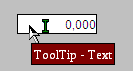
图 02: 修改的工具提示属性
创建环境
本FAQ中的图片基于Microsoft Windows XP Professional SP3和SIMATIC WinCC V7.0 SP1。
原创文章,作者:ximenziask,如若转载,请注明出处:https://www.zhaoplc.com/plc332482.html



 微信扫一扫
微信扫一扫  支付宝扫一扫
支付宝扫一扫